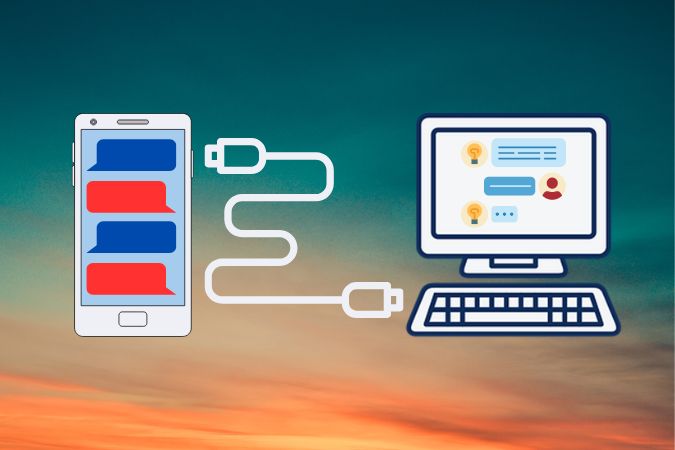Содержание
Большинство приложений для обмена сообщениями позволяют резервное копирование и восстановление текстовых сообщений , но не позволяют экспортировать или читать сообщения за пределами вашего телефона Android. Кроме того, срок действия резервных копий со временем истекает или они заменяются новыми, что не идеально, поскольку сопряжено с риском потери данных или неполная реставрация . К счастью, есть несколько приложений и обходных путей для экспорта текстовых сообщений с телефона Android. В этом посте мы покажем вам, как это сделать.
Сохранение и экспорт текстовых сообщений с Android с помощью стороннего приложения
В этом методе мы будем использовать стороннее приложение под названием SMS Backup & Restore. В отличие от обычного приложения для обмена сообщениями, это предлагает больше, чем просто функции резервного копирования и восстановления. Он позволяет вам экспортировать и читать все ваши текстовые сообщения с любого устройства. Вот полный процесс установки:
1. Загрузите приложение Резервное копирование и восстановление SMS из Play Store.
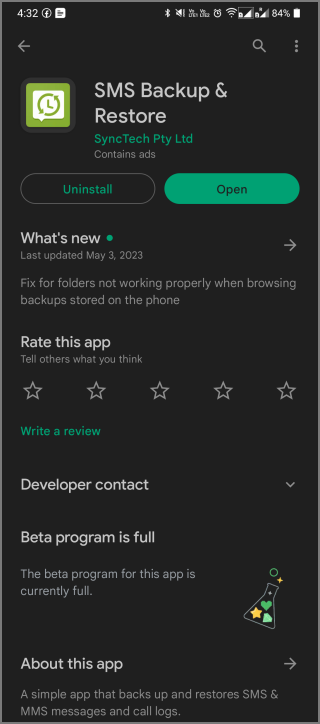
2. Откройте приложение, нажмите гамбургер-меню, а затем выберите параметр Создать резервную копию сейчас..
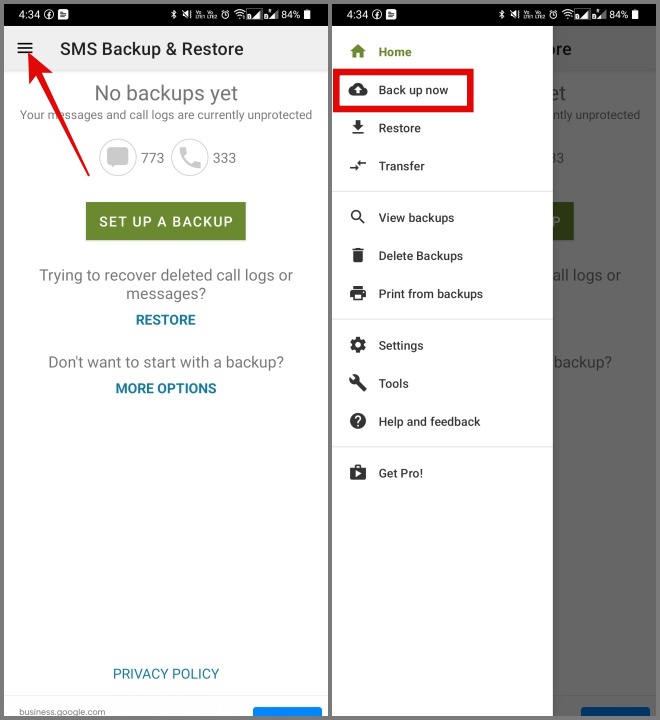
3. Теперь в списке заданных параметров включите переключатель рядом с параметром Сообщения. В разделе «Дополнительные параметры» вы можете включить параметр Вложения и медиа или выбрать диапазон дат для экспорта SMS.
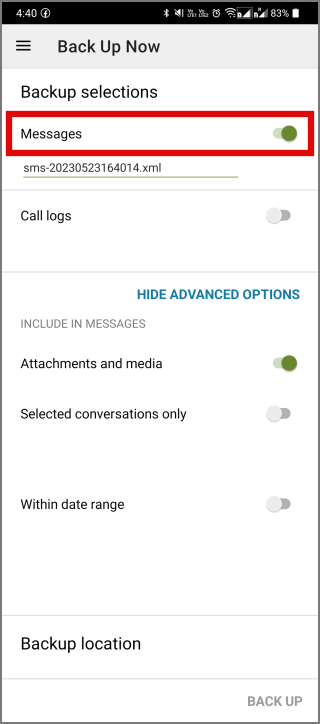
4. Когда эта часть будет заполнена, прокрутите вниз и вы найдете несколько хранилищ резервных копий, включая Гугл Диск , Dropbox, OneDrive и память телефона.
Совет для профессионалов. Не можете решить, какое облачное хранилище использовать, ознакомьтесь с нашей подробной информацией сравнение Google Drive, Dropbox, OneDrive и iCloud .
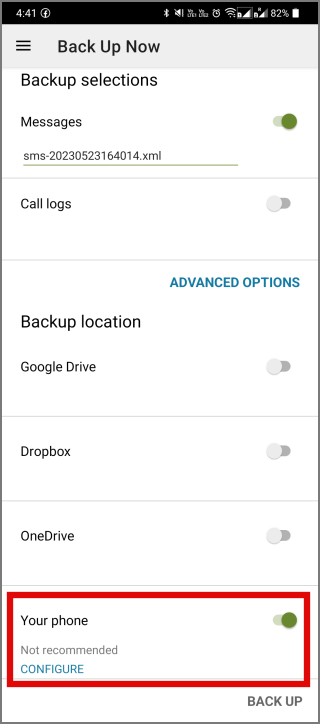
Предположим, вы хотите использовать опцию Ваш телефон. Теперь все, что вам нужно сделать, это выбрать папку, в которой вы хотите сохранить резервную копию SMS, и нажать кнопку Использовать эту папку.
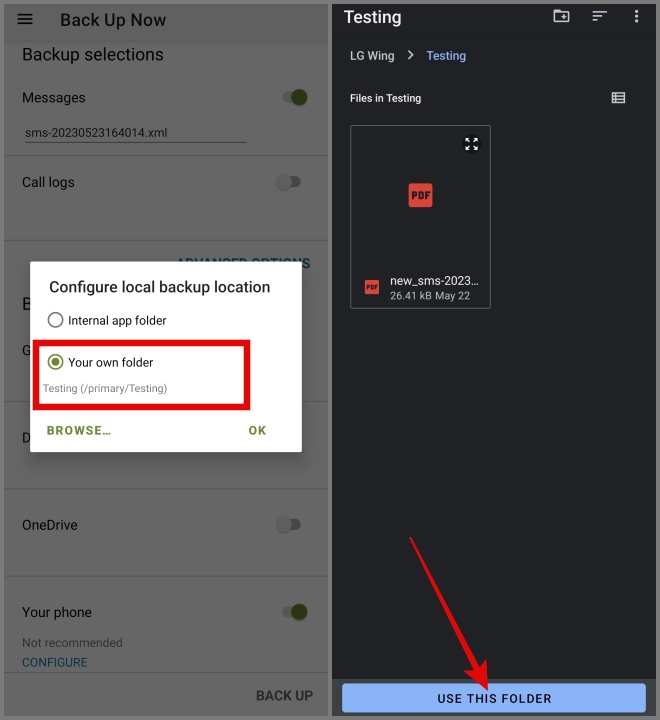
5. Подтвердите это, нажав кнопку Разрешить. После этого нажмите кнопку ОК.
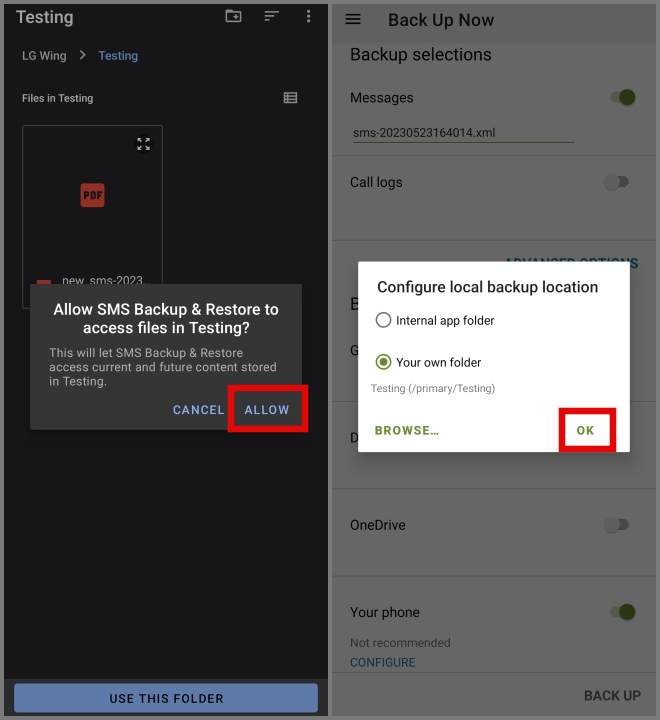
6. После того, как все настроено правильно, нажмите кнопку РЕЗЕРВНОЕ КОПИРОВАНИЕ. Нажмите Да для подтверждения.
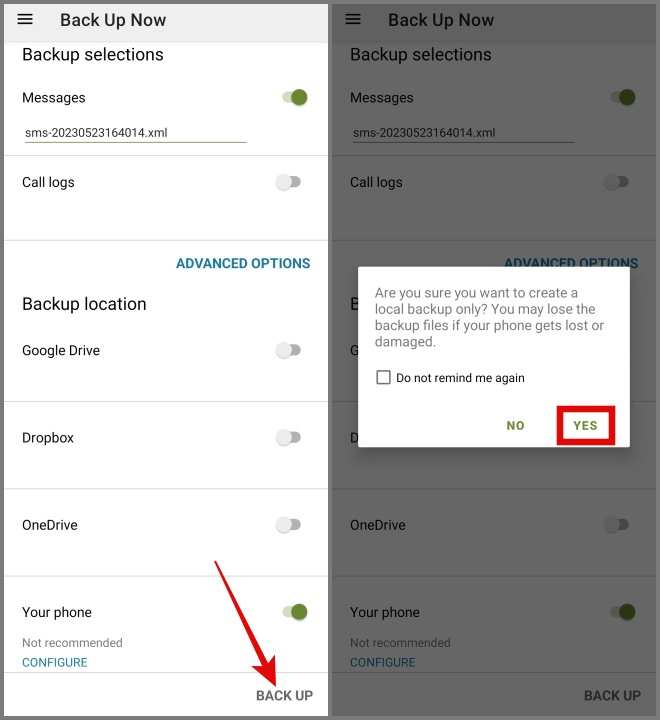
Вот и все. Все ваши текстовые сообщения будут сохраняться в памяти телефона, что позволит вам поделиться ими и экспортировать их на любое устройство с вашего телефона Android.
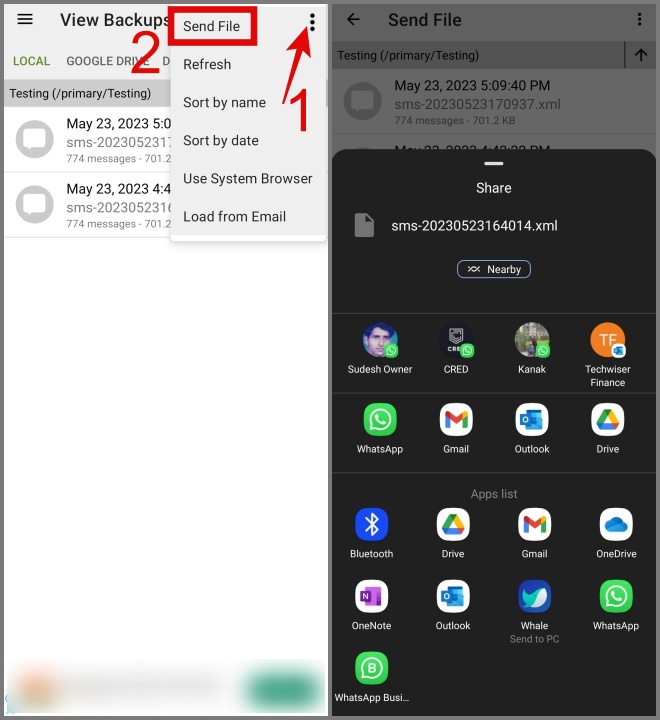
Однако проблема этого приложения заключается в том, что все ваши резервные копии сохраняются в формате XML, и вам необходимо иметь соответствующее приложение или инструмент или какой-либо обходной путь, чтобы открыть резервную копию с вашего компьютера., мобильное или любое другое устройство. Чтобы решить эту проблему, мы составили для вас список возможных решений.
Просмотр сохраненных текстовых сообщений в формате XML на любом устройстве
Ваш файл резервной копии будет сохранен в формате XML, который вы можете легко открыть в приложении SMS Backup & Restore. Однако что, если вы хотите открыть его вне приложения? Предположим, вы хотите прочитать экспортированные текстовые сообщения на своем компьютере.
Это может вызвать неудобства, если у вас нет соответствующего приложения для открытия файла в формате XML. К счастью, посетив официальный сайт разработчика приложения, вы просматриваете свои сообщения в формате XML. Вот как:
1. Посетите веб-сайт СинкТех из любого надежный браузер и нажмите меню Просмотр резервных копий. р>
2. Теперь выберите файл резервной копии или перетащите его и нажмите Применить.
 <
<Теперь вы можете читать все свои резервные сообщения в формате XML с любого устройства с помощью веб-браузера.
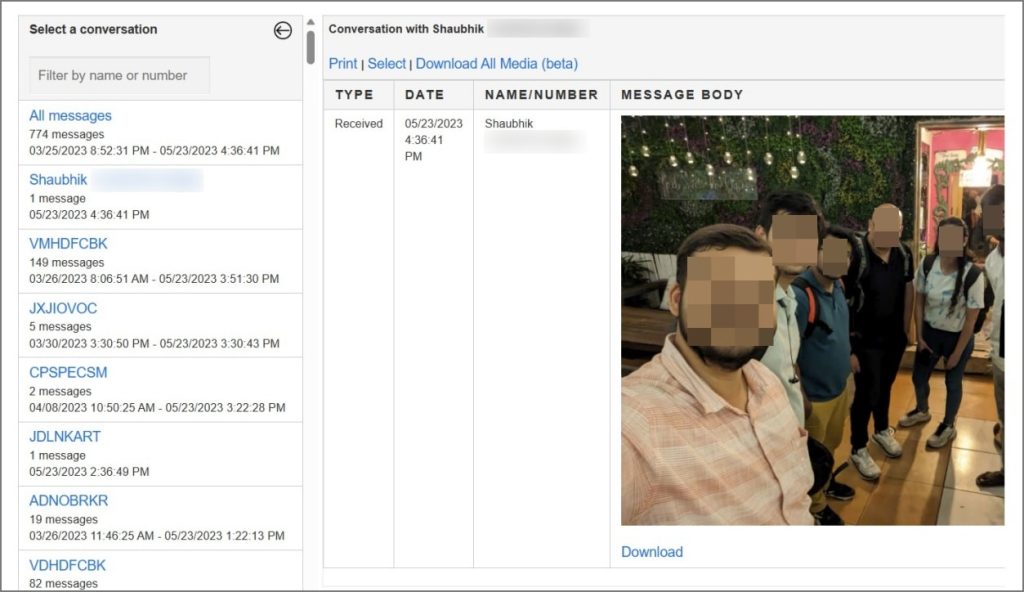
Если вы беспокоитесь о своих безопасность файлов , разработчик четко заявляет: «Вся обработка выполняется в браузере, и файл никогда не загружается ни на какие серверы». Поэтому вам решать, устраивает ли вас такой уровень гарантии защиты ваших файлов.
Как сохранить текстовые сообщения на Android в формате PDF
1. Откройте приложение, нажмите гамбургер-меню, а затем выберите параметр Просмотр резервных копий.
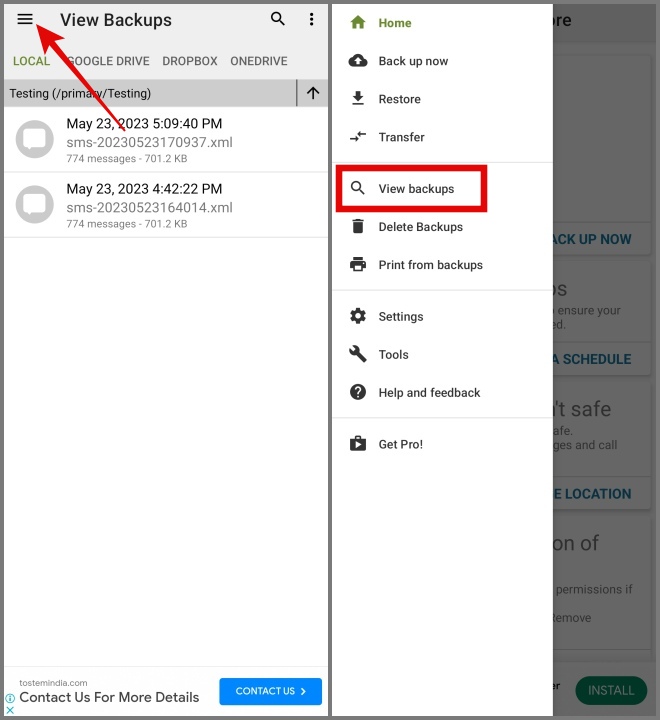
2. Отсюда выберите место хранения, в котором вы создали резервную копию своих сообщений, и выберите резервную копию, а затем выберите >разговор, который вы хотите сохранить в формате PDF-файл .
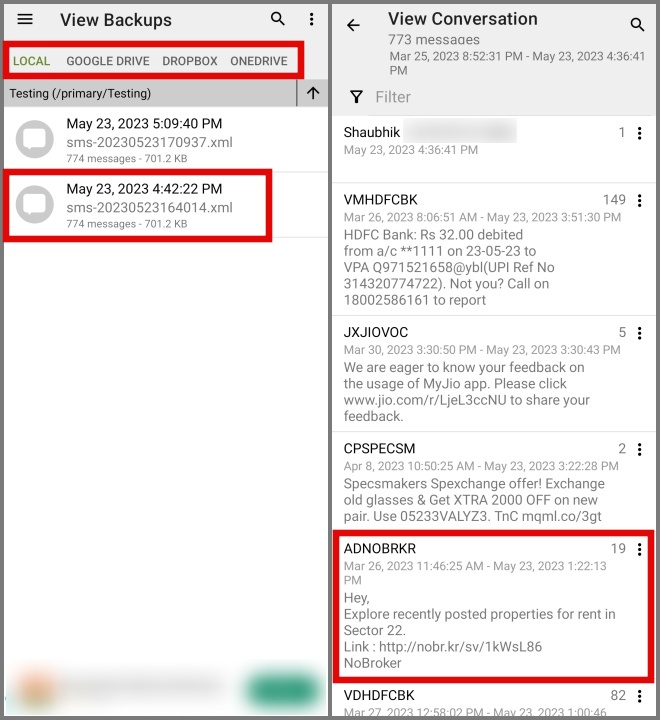
3. Теперь нажмите Меню кебаба (значок из трех точек) в правом верхнем углу и выберите параметр Распечатать беседу.
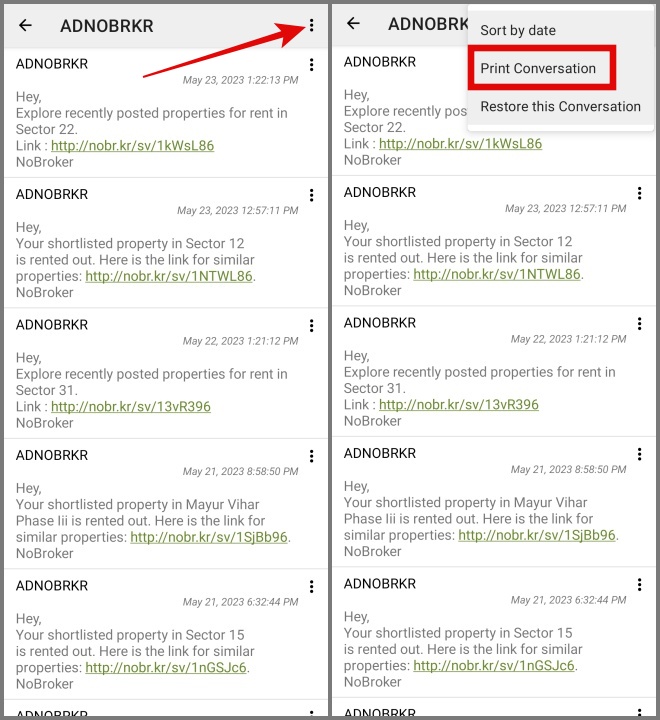
4. Теперь все, что вам нужно сделать, это нажать кнопку PDF, выбрать расположение файла и нажать Сохранить. Кнопка.
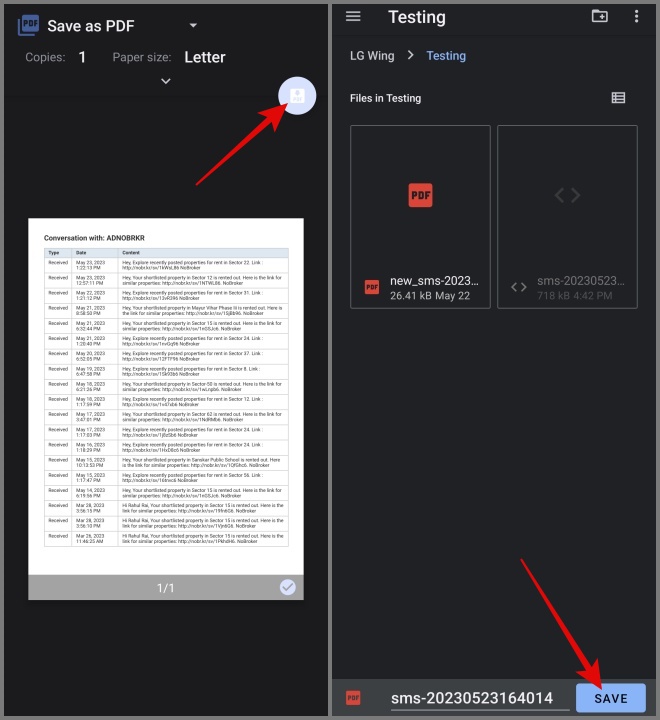
Вот и все. Теперь вы можете открывать текстовые сообщения с любого устройства, не беспокоясь о проблемах совместимости приложений. Единственная проблема этого метода — вы не можете массово конвертировать текстовые сообщения в PDF. Поэтому вам придется вручную выбрать разговор и преобразовать его в PDF.
Как экспортировать текстовые сообщения с Android на компьютер
Вместо того, чтобы решать все эти проблемы, вы можете напрямую экспортировать все свои SMS со своего устройства Android на компьютер с Windows через беспроводное соединение или USB-кабель.
Для этого мы будем использовать приложение Droid Transfer, и вот как оно работает:
1. Прежде всего загрузите и установите приложение Droid Transfer на устройствах Окна и Андроид ..
2. После этого откройте программное обеспечение на своем компьютере, и вам будет предложено два варианта подключения — один через Wi-Fi, а другой через
2.. strong>USB-кабель.
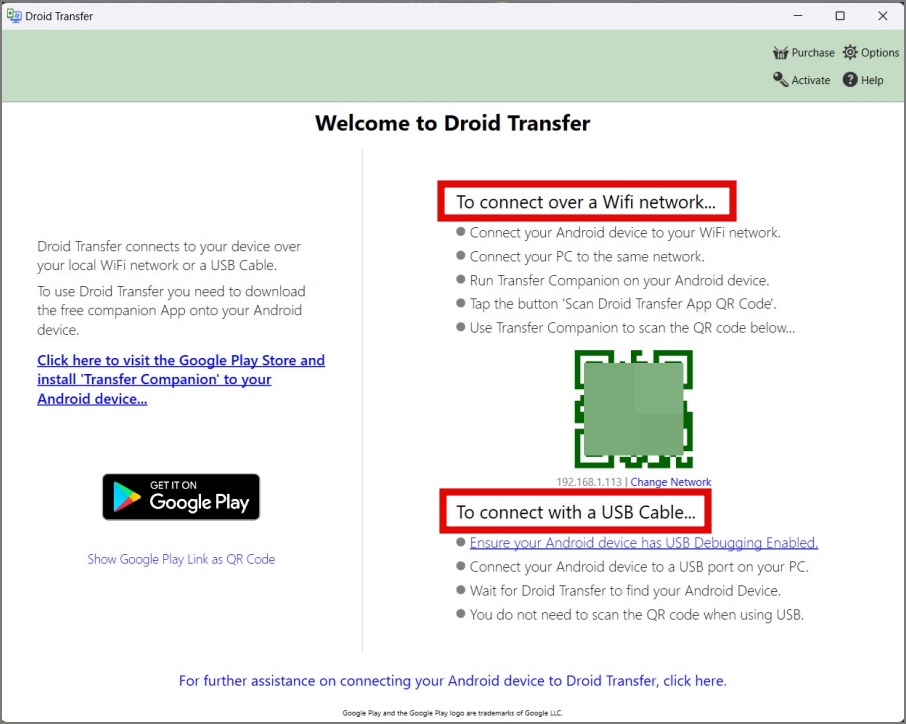
В этом методе мы будем использовать метод Wi-Fi, поскольку во время тестирования я обнаружил, что он более эффективен, чем подключение USB.
3. Определившись со способом для подключение телефона Android к ПК , откройте приложение Droid Transfer на своем телефоне.
4. Выберите параметр Сканировать QR-код Droid Transfer, а затем наведите камеру на QR-код, показанный в программном обеспечении Droid Transfer ( Рабочий стол). Кроме того, вы также можете ввести IP-адрес, показанный под QR-кодом, для подключения к компьютеру, выбрав опцию Ввести IP-адрес вручную.
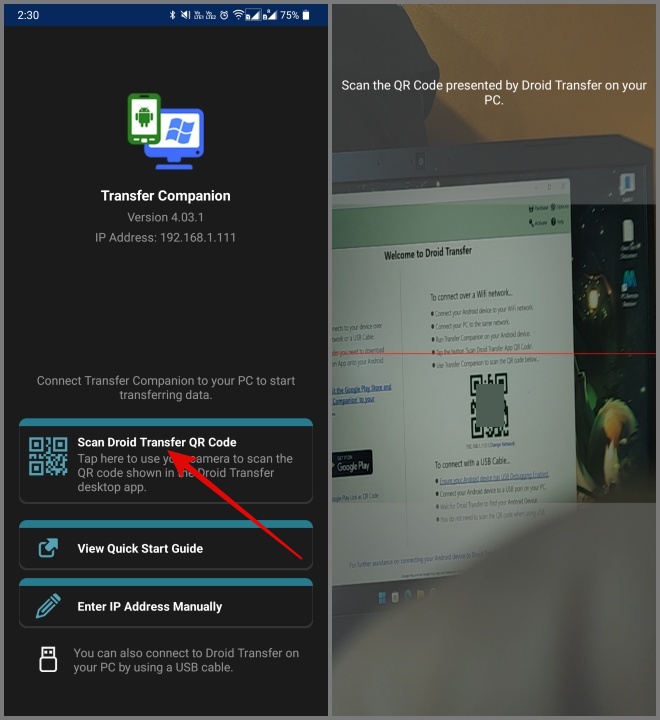
Примечание. Убедитесь, что ваш телефон и компьютер подключены к одной сети Wi-Fi.
5. Предоставьте все необходимые разрешения, и ваш телефон будет подключен к компьютеру.
6. Теперь вернитесь на экран компьютера и выберите вкладку Сообщения, и через несколько секунд на правой панели отобразятся все ваши сообщения. р>
7. Выберите разговор, который вы хотите сохранить на свой компьютер, а затем нажмите кнопку Сохранить как PDF на ПК.
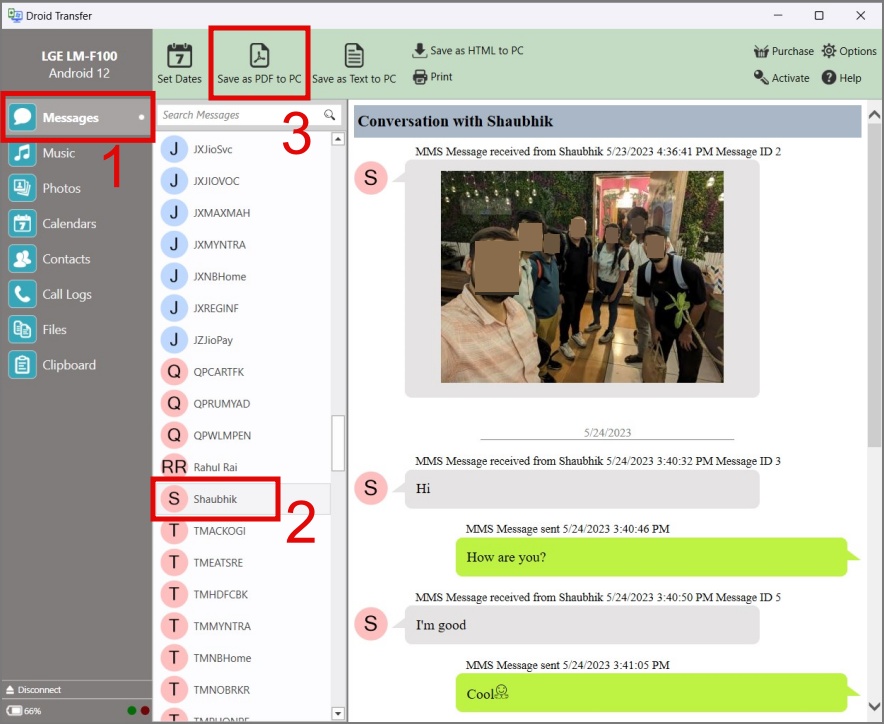
8. Выберите место для сохранения файла и нажмите кнопку ОК.
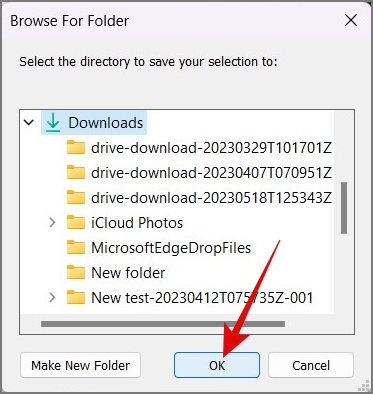
И это все. Вы успешно экспортировали текстовые сообщения со своего устройства Android на компьютер с Windows.
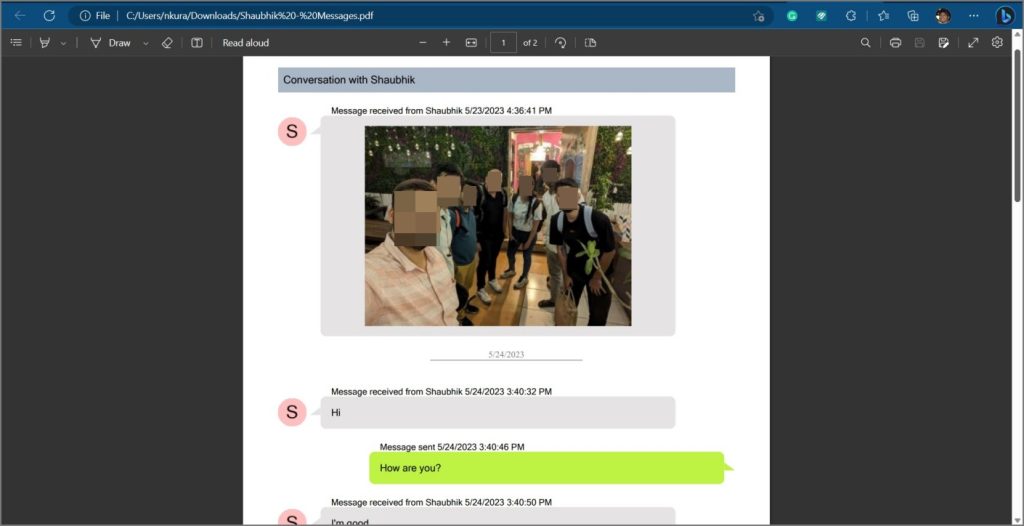
Ограничение передачи дроидов:
1. В ходе тестирования мы выяснили, что это не поддержка сообщений RCS . Поэтому, если вы пользуетесь какой-либо службой обмена сообщениями, которая активно использует RCS через SMS, то это программное обеспечение вам бесполезно.
2. Вы можете передать только первые 5 сообщений беседы. Чтобы снять это ограничение, вам необходимо приобрести полная версия Droid Transfer по цене 30 долларов США.
3. Иногда метод USB не работает.
С легкостью сохраняйте ценные текстовые сообщения
Мир уже перешел от текстовых сообщений к лучшим альтернативам, таким как WhatsApp , Телеграмма , Сигнал и т. д. Однако их еще много. люди, которые предпочитают SMS в качестве способа общения или получения учетной информации. Вот почему так важно иметь приложение, которое может сохранять и экспортировать все ваши текстовые сообщения с вашего телефона Android.